win10启用管理员账户权限设置方法 win10系统如何开启管理员权限
更新时间:2023-07-11 11:12:46作者:run
我们在操作win10系统的过程中,对于电脑中安装的一些程序,为了防止他人随意开启,用户可以通过win10系统个人账户来进行管理员权限设置,打开某个软件时需要获取管理员权限才可以运行,可是win10系统如何开启管理员权限呢?今天小编就来教大家win10启用管理员账户权限设置方法。
推荐下载:win10镜像纯净版
具体方法:
1、鼠标右击【我电脑】图标,选择【管理】。
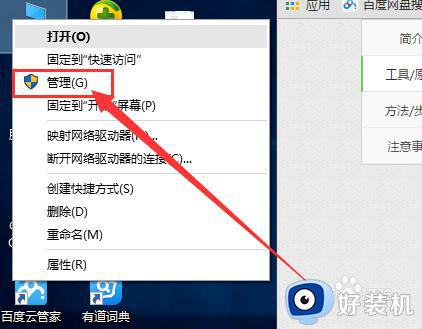
2、进入管理界面,在左侧点击【本地用户和组】,然后在右侧依次选择【用户】-【Administrator】。
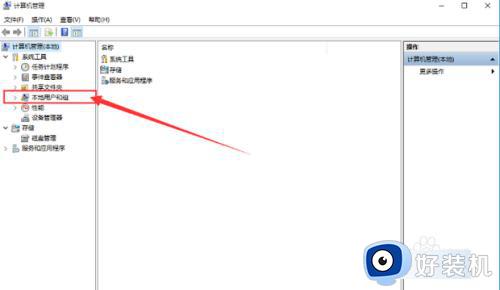
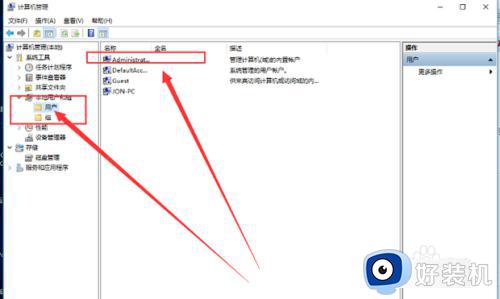
3、然后右击Administrator,选择【属性】。
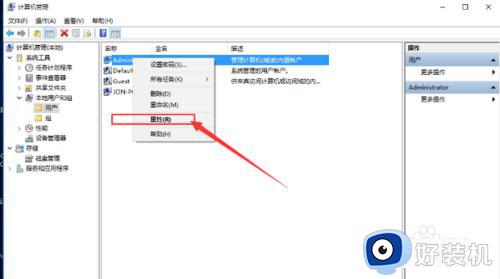
4、把【账户已禁用】前的勾取消,然后点击应用和确定就可以获得管理员权限了。
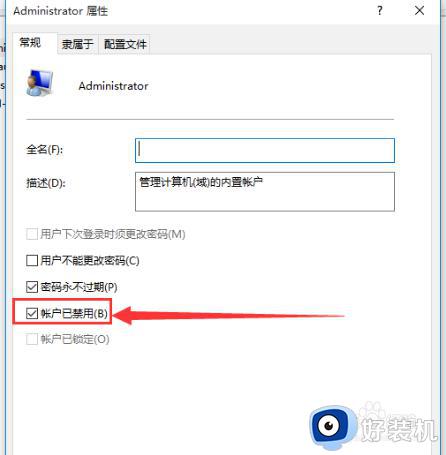
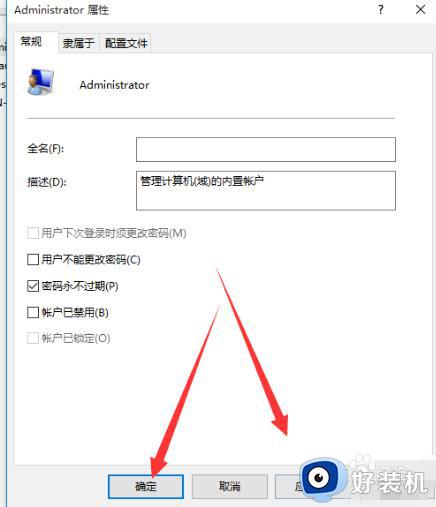
5、最后重启电脑,等待系统重新设置完成即可。
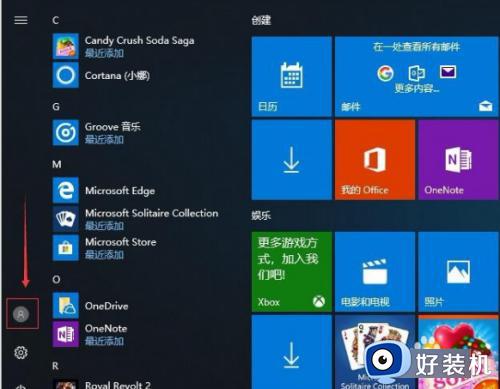
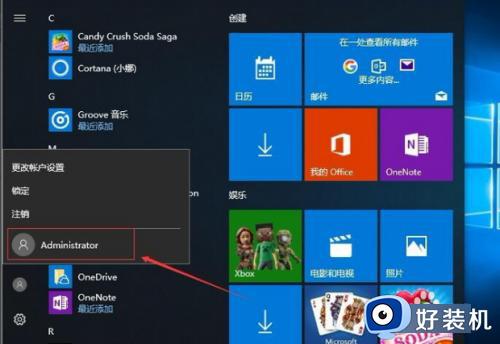
本文就是小编给大家带来的win10启用管理员账户权限设置方法了,还有不懂得用户就可以根据小编的方法来操作吧,希望本文能够对大家有所帮助。
win10启用管理员账户权限设置方法 win10系统如何开启管理员权限相关教程
- win10用户提升到管理员权限设置方法 win10如何开启用户管理员权限
- win10管理员权限在哪里设置 win10系统如何打开管理员权限
- win10获得电脑管理员权限设置方法 win10电脑管理员权限在哪里获取
- win10管理员权限打开文件设置方法 win10系统怎么用管理员权限打开文件
- win10管理员登陆还是没权限怎么办 win10管理员用户没有权限处理方法
- win10如何打开管理员权限 win10管理员权限的打开方式
- w10管理员权限怎么开启 win10怎么打开管理员权限
- win10在哪里更改管理员权限 win10更改管理员权限的方法介绍
- win10怎么用管理员权限运行命令行 启用win10系统管理员权限运行的方法步骤
- 管理员权限在哪里设置win10 win10怎么获取管理员权限
- win10拼音打字没有预选框怎么办 win10微软拼音打字没有选字框修复方法
- win10你的电脑不能投影到其他屏幕怎么回事 win10电脑提示你的电脑不能投影到其他屏幕如何处理
- win10任务栏没反应怎么办 win10任务栏无响应如何修复
- win10频繁断网重启才能连上怎么回事?win10老是断网需重启如何解决
- win10批量卸载字体的步骤 win10如何批量卸载字体
- win10配置在哪里看 win10配置怎么看
win10教程推荐
- 1 win10亮度调节失效怎么办 win10亮度调节没有反应处理方法
- 2 win10屏幕分辨率被锁定了怎么解除 win10电脑屏幕分辨率被锁定解决方法
- 3 win10怎么看电脑配置和型号 电脑windows10在哪里看配置
- 4 win10内存16g可用8g怎么办 win10内存16g显示只有8g可用完美解决方法
- 5 win10的ipv4怎么设置地址 win10如何设置ipv4地址
- 6 苹果电脑双系统win10启动不了怎么办 苹果双系统进不去win10系统处理方法
- 7 win10更换系统盘如何设置 win10电脑怎么更换系统盘
- 8 win10输入法没了语言栏也消失了怎么回事 win10输入法语言栏不见了如何解决
- 9 win10资源管理器卡死无响应怎么办 win10资源管理器未响应死机处理方法
- 10 win10没有自带游戏怎么办 win10系统自带游戏隐藏了的解决办法
